快速体验超级兔子版“侧边栏”
来源:岁月联盟
时间:2007-04-10
“超级兔子桌面秀”小档案 ——
* 软件版本:1.0
* 软件大小:4.46 MB
* 软件授权:免费软件
* 软件语言:简体中文
* 下载地址:http://dd.pctutu.com/soft/srdshow10.exe
一、 软件安装与界面速览
和同类软件一样,超级兔子桌面秀的安装也是非常容易的,整个过程只需要用户点击一次“下一步”按钮即可。而等软件安装完毕,桌面秀会自动启动,正式向我们显露它的庐山真面目,如图1所示。

在超级兔子桌面秀中,最引人注目的恐怕就是那个月历模样的日期显示模块了。在这个界面里,无论是月度、星期还是农历,几乎所有与日期相关的内容都能够显示得一目了然。当然,除了这种以天为单位的日期显示模式外,我们还能通过在日历上点击右键,勾选“显示月日历”命令调出专门的“万年历”,使用起来更加方便,如图2所示。

除了日历以外,兔子桌面秀的时钟模块也是非常实用的。我们除了可以通过右击“时钟→风格设置”,来变换当前的钟表外观以外。还能执行“调整时间”命令,将世界三大时钟同时显示到一个界面上,非常便于那些经常到国外出差的朋友们使用,如图4所示。

对于经常出行的朋友来说,掌握未来几天的天气情况,也许会比了解一周以后的农历节日更加有用。因此,兔子桌面秀也在软件中放置了一款天气预报模块。同其他软件一样,这个模块能够同时显示出预报地三天之内的天气状态,实用性很高。
当我们第一次启动兔子桌面秀时,天气模块是无法马上进入工作的,因为它首先需要得知被预报地点的城市名称。其实,这步操作还是非常容易的,我们只要将鼠标悬停于天气模块之上,右击并选择“切换城市”命令,再从打开的对话框中选取被预报地区的省市名称即可,非常方便,如图5所示。

平时,我们经常需要让电脑在某个时间自动关机。可就是这样一个小小的要求,在微软最新的Vista操作系统中都没有得到解决。不过,有了兔子桌面秀,我们只要右击一下系统托盘图标,执行“关机任务”命令,在弹出的超级兔子“关机面板”中点击“关机设置”按钮,就可以打开“计划任务”对话框。随后,我们只要选择好具体的关机时间和日期,再点击一下“添加”按钮,将其导入到事件列表之后,一个新的关机事件便正式生效了。
【小提示】 当到达既定时间以后,超级兔子并不会马上关闭计算机,而是会显示一个20秒(默认设置)为限的倒计时窗口,用以防止误关机事件发生,如图6所示。
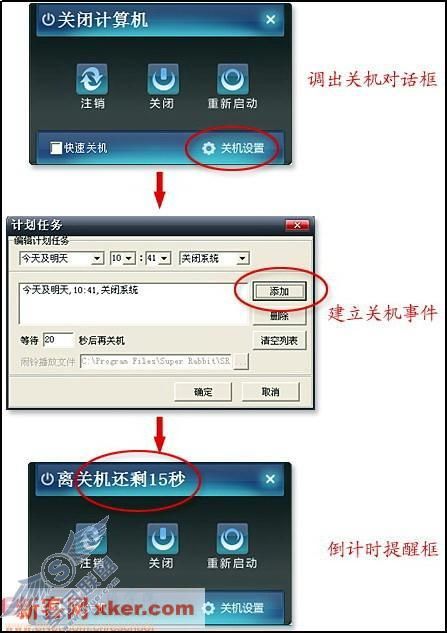
【小提示】 在超级兔子桌面秀的“关机面板”中,其实还有一个“快速关机”功能。当我们勾选上这个复选框,并点击“关闭”按钮时,系统会跳过缓存回存这个步骤而直接关机。这样,我们就能大大节省关机时的等待时间了。
后记
文章写到这里,就要告一段落了。虽说,这款超级兔子桌面秀目前还只是1.0版本,但无论是单个模块的功能表现,还是软件的整体运行速度,都能够完全令我们满意了。相信,凭借超级兔子的强大实力,后续版本将很快与我们见面。而新版本究竟又会增加什么新功能,大家可以拭目以待了。
上一篇:Vista优化大师
下一篇:Google拼音输入法试用
